Το Jodix είναι ένας δωρεάν converter που μπορεί να μετατρέψει όλα τα video σας στο κατάλληλο για το iPod format. Ένα απαραίτητο πρόγραμμα για όλους όσους έχουν το φορητό media player της Apple.


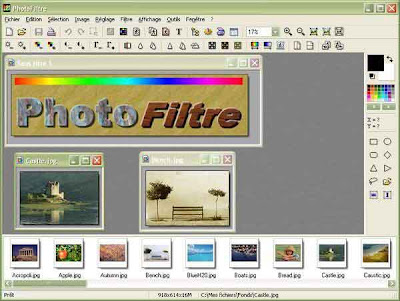
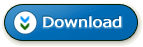



| Ενεργοποιήστε ένα επιλεγμένο σύνδεσμο. | ENTER |
| Προσθήκη "www." στην αρχή και ". com" στο τέλος του κειμένου που πληκτρολογείται στη γραμμή διεύθυνσης. | CTRL + ENTER |
| Προσθήκη της τρέχουσας σελίδας στα αγαπημένα σας. | CTRL + D |
| Αλλαγή χαρτιού, κεφαλίδες και υποσέλιδα, προσανατολισμού, και τα περιθώρια για αυτή τη σελίδα. | ALT + U |
| Κλείσιμο Εκτύπωση Προεπισκόπηση. | ALT + C |
| Κλείστε το τρέχον παράθυρο. | CTRL + W |
| Αντιγραφή των επιλεγμένων στοιχείων στο πρόχειρο. | CTRL + C |
| Εμφάνιση κατάλογο τις διευθύνσεις που έχετε πληκτρολογήσει. | F4 |
| Εμφάνιση πίνακα των ποσοστών μεγέθυνσης. | ALT + Z |
| Εμφάνιση μενού συντόμευσης για μια σύνδεση. | SHIFT + F10 |
Εμφάνιση Βοήθειας Internet  | F1 |
| Απεικονίστε την πρώτη σελίδα που θα εκτυπωθεί. | ALT + HOME |
| Εμφάνιση της τελευταίας σελίδας που θα εκτυπωθεί. | ALT + END |
| Εμφάνιση επόμενη σελίδα που θα εκτυπωθεί. | ALT + ΔΕΞΙ ΒΕΛΟΣ |
| Εμφάνιση προηγούμενη σελίδα που θα εκτυπωθεί. | ALT + ΑΡΙΣΤΕΡΟ ΒΕΛΟΣ |
| Βρείτε σε αυτή τη σελίδα. | CTRL + F |
| Μετάβαση σε νέα τοποθεσία. | Ctrl + O ή CTRL + L |
| Μετάβαση στην επόμενη σελίδα. | ALT + ΔΕΞΙ ΒΕΛΟΣ |
| Μετάβαση στην προηγούμενη σελίδα. | ALT + ΑΡΙΣΤΕΡΟ ΒΕΛΟΣ ή BACKSPACE |
| Πήγαινε στην Αρχική σελίδα σας. | ALT + HOME |
| Στην Ιστορία ή αγαπημένα μπαράκια, ανοίξτε πολλαπλές φακέλους. | CTRL + κλικ |
| Τοποθετήστε τα περιεχόμενα του Clipboard σε επιλεγμένη θέση. | CTRL + V |
| Μετακίνηση πίσω μεταξύ πλαισίων. | SHIFT + CTRL + TAB |
| Μετακίνηση πίσω μέσω των στοιχείων σε μια ιστοσελίδα, η γραμμή διευθύνσεων, και η Σύνδεσμοι μπαρ. | SHIFT + TAB |
| Μετακίνηση πίσω στη λίστα των Αυτόματης αγώνες. | ΚΑΤΩ ΒΕΛΟΣ |
| Μετακίνηση προς τα εμπρός μεταξύ πλαισίων. | CTRL + TAB ή F6 |
| Μετακίνηση προς τα εμπρός μέσω των στοιχείων σε μια ιστοσελίδα, η γραμμή διευθύνσεων, και η Σύνδεσμοι μπαρ. | TAB |
| Μετακίνηση προς τα εμπρός μέσα από τη λίστα της Αυτόματης αγώνες. | ΕΠΑΝΩ ΒΕΛΟΣ |
| Μετακίνηση επιλεγμένου στοιχείου κάτω στον κατάλογο Αγαπημένων στο παράθυρο διαλόγου Οργάνωση Αγαπημένων. | ALT + ΚΑΤΩ ΒΕΛΟΣ |
| Μετακίνηση επιλεγμένου στοιχείου στη λίστα με τα αγαπημένα Οργανώστε αγαπημένα διαλόγου. | ALT + ΕΠΑΝΩ ΒΕΛΟΣ |
| Μετακίνηση στην αρχή του εγγράφου. | ΑΡΧΙΚΗ |
| Μετακίνηση στο τέλος του εγγράφου. | ΤΕΛΟΣ |
| Ανοίξτε ένα νέο παράθυρο. | Ctrl + N |
| Ανοίξτε τα αγαπημένα bar. | CTRL + I |
| Ανοίξτε την Ιστορία μπαρ. | Ctrl + H |
| Ανοίξτε το παράθυρο διαλόγου Οργάνωση Αγαπημένων. | Ctrl + B |
| Ανοίξτε το Search bar. | CTRL + E |
| Εκτύπωση της τρέχουσας σελίδας ή ενεργού πλαισίου. | Ctrl + P |
| Ανανέωση της τρέχουσας ιστοσελίδας, ακόμα και αν η χρονική σήμανση για την έκδοση Web και σας τοπικά αποθηκευμένη έκδοση είναι το ίδιο. | CTRL + F5 |
| Ανανέωση της τρέχουσας ιστοσελίδας. | F5 ή CTRL + R |
| Αφαίρεση των επιλεγμένων στοιχείων και αντιγραφή τους στο Πρόχειρο. | CTRL + X |
| Αποθήκευση της τρέχουσας σελίδας. | Ctrl + S |
| Μετακινηθείτε προς την αρχή ενός εγγράφου σε μεγαλύτερες αυξήσεις. | PAGE UP |
| Μετακινηθείτε προς την αρχή του εγγράφου. | ΕΠΑΝΩ ΒΕΛΟΣ |
| Μετακινηθείτε προς τα τέλη του εγγράφου σε μεγαλύτερες αυξήσεις. | PAGE DOWN |
| Μετακινηθείτε προς το τέλος του εγγράφου. | ΚΑΤΩ ΒΕΛΟΣ |
| Επιλέξτε όλα τα θέματα της τρέχουσας ιστοσελίδας. | CTRL + A |
| Επιλέξτε το κείμενο στη γραμμή διεύθυνσης. | ALT + D |
| Ρυθμίστε τις επιλογές εκτύπωσης και να εκτυπώσετε τη σελίδα. | ALT + P |
| Καθορίστε τον τρόπο με τον οποίο θέλετε να εκτυπώσετε πλαίσια. Αυτή η επιλογή είναι διαθέσιμη μόνο αν εκτυπώνετε μια ιστοσελίδα που χρησιμοποιεί πλαίσια. | ALT + F |
| Σταματήστε τη λήψη μιας σελίδας. | ΟΚΕ |
| Εναλλαγή μεταξύ πλήρους οθόνης και τακτικές εμφανίσεις του το παράθυρο του προγράμματος περιήγησης. | F11 |
| Πληκτρολογήστε τον αριθμό της σελίδας που θέλετε να εμφανίζονται. | ALT + A |
| Όταν στη γραμμή διεύθυνσης, μετακινήστε το δρομέα αριστερά στην επόμενη λογική διακοπή στη διεύθυνση (περίοδος ή κάθετο). | CTRL + ΑΡΙΣΤΕΡΟ ΒΕΛΟΣ |
| Όταν στη γραμμή διεύθυνσης, μετακινήστε το δρομέα δεξιά στην επόμενη λογική διακοπή στη διεύθυνση (περίοδος ή κάθετο). | CTRL + ΔΕΞΙΟ ΒΕΛΟΣ |
| Zoom in. | ALT + PLUS |
| Σμίκρυνση. | ALT + ΜΕΙΟΝ |

Πολλές φορές όταν ανοίγουμε τον υπολογιστή μας, φορτώνει προγράμματα στη μνήμη που τυχαίνει να μη χρησιμοποιούμε καθόλου. Με άλλα λόγια χρησιμοποιείται μνήμη η οποία θα μπορούσε να είναι ελεύθερη. Προκειμένου να αφαιρέσουμε κάποιο πρόγραμμα από το system tray (κάτω δεξιά) έτσι ώστε να μην φορτώνει κάθε φορά που ξεκινάει ο υπολογιστής κάνουμε τα εξής:
1) Click Start (Έναρξη)
2) Click Run (Εκτέλεση)
3) Γράφουμε msconfig και πατάμε enter.
Όταν εκτελέσουμε αυτή την εντολή εμφανίζεται το System Configuration Utility. Στο τελευταίο tab (Startup) μπορούμε να επιλέξουμε ποιες από τις διαδικασίες που ξεκινάνε με την εκκίνηση του υπολογιστή επιθυμούμε να συνεχίσουν να εκτελούνται αυτόματα και ποιες όχι.
Στην περίπτωση που βγάλετε το tick από κάποιες ήδη υπάρχουσες εφαρμογές, όταν επανεκκινήσετε τον υπολογιστή σας θα σας ζητηθεί να επιβεβαιώσετε την ορθή λειτουργία του μετά τις αλλαγές που κάνατε.




